3DMAX2016怎么建模台灯并贴图?
时间:2017-10-25 15:55:12 魔新豆网
3DMAX中想要创建台灯模型并贴图呢?下面我们就来看看实例教程。
1、打开3DMAX软件界面,使用快捷键“alt+w”全屏当前视窗
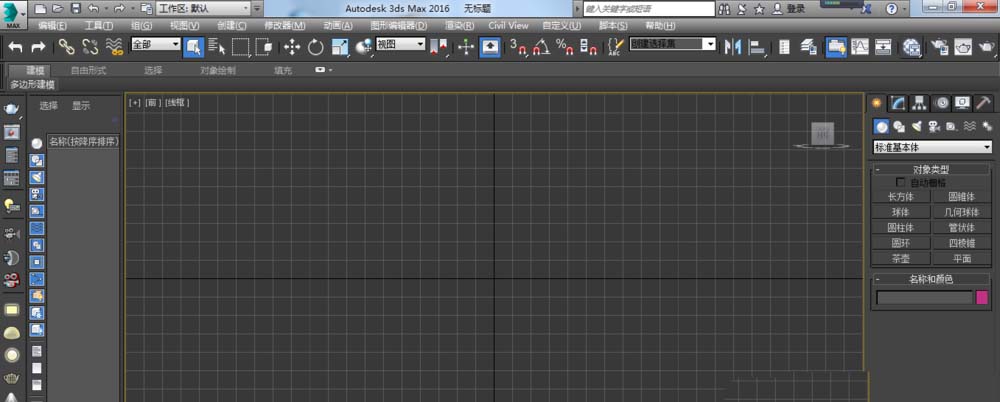
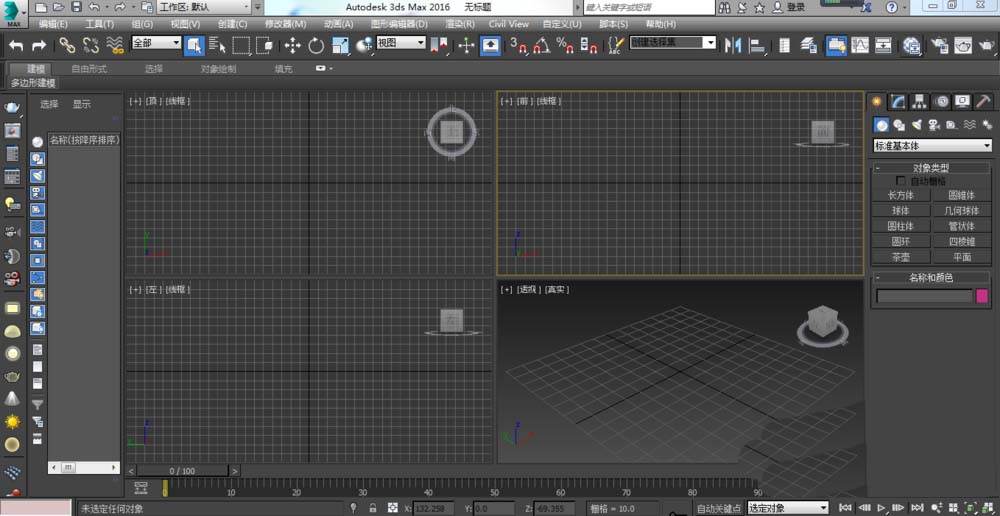
2、点击“创建”选择“图形”按钮
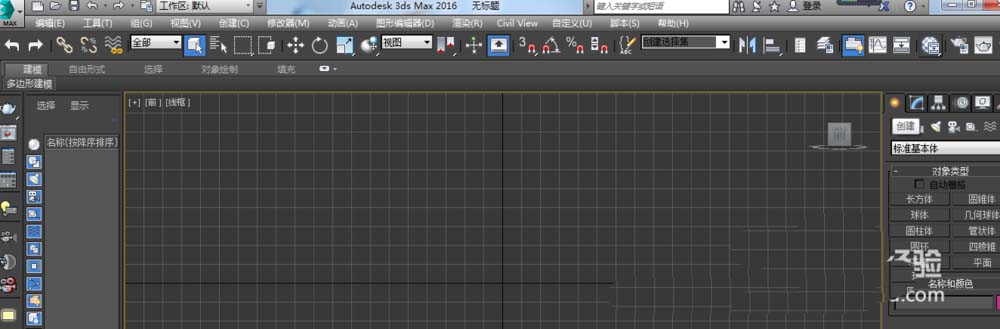
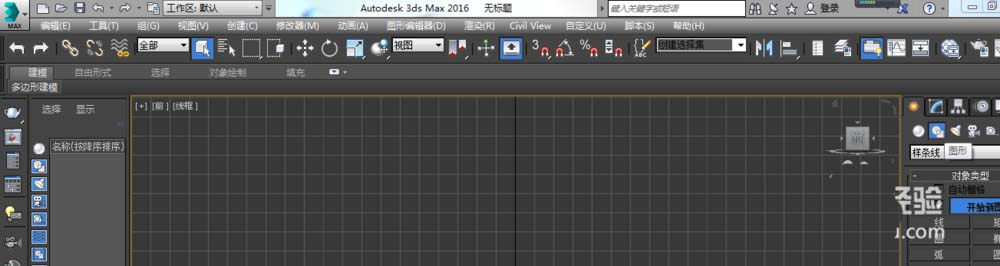
3、使用“线”绘制图形,选择修改器
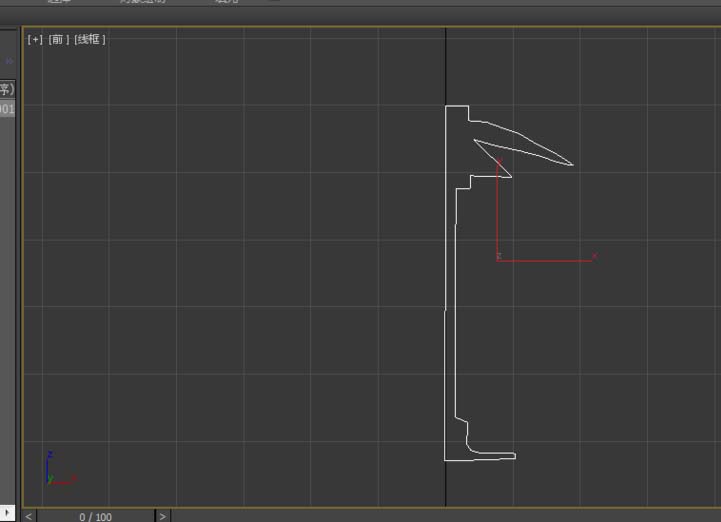
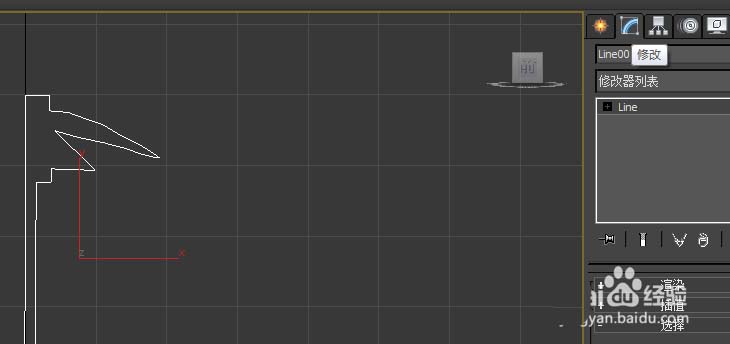
4、使用“车削”功能对图形操作
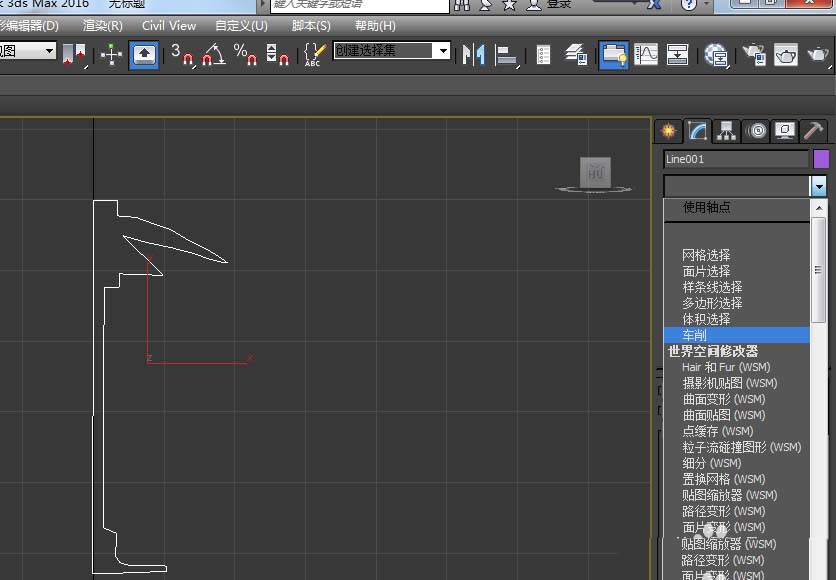
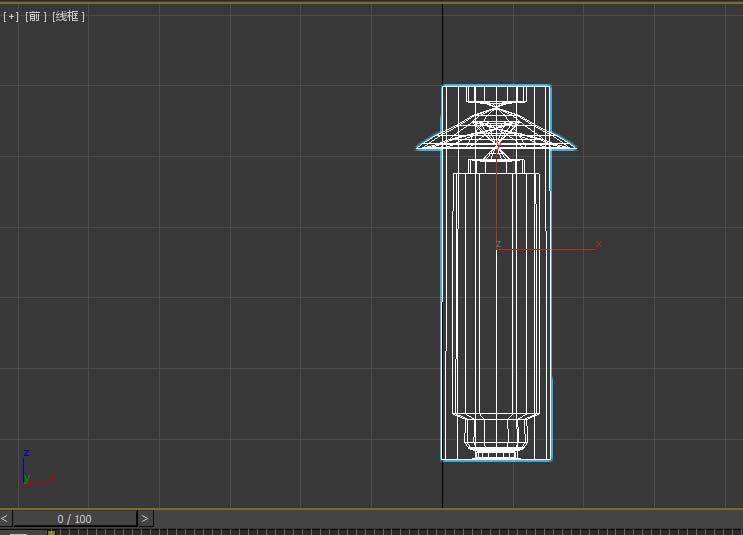
5、单击“对类”下的“最小”按钮
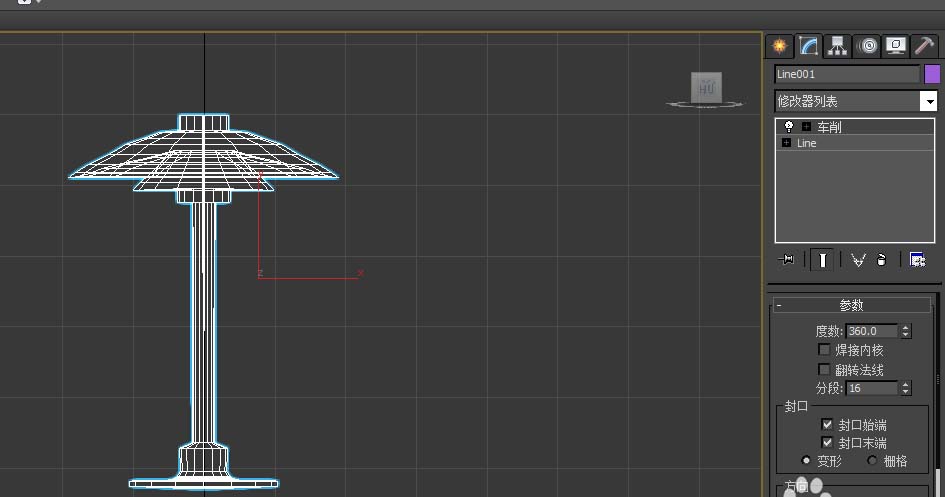
6、在透视视窗查看
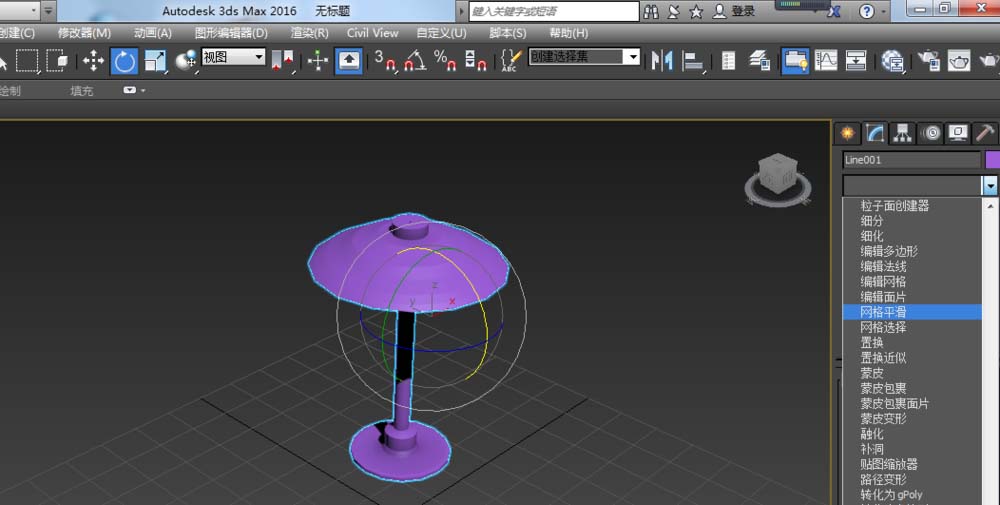
上一页12 下一页 阅读全文
本文标签:
